Come ibernare app Android
L'autonomia del tuo smartphone non ti permette di arrivare con tranquillità a sera? Potresti cercare di risolvere il problema sospendendo temporaneamente tutte quelle app che mettono sotto stress il processore e consumano la batteria del telefono anche quando non sembrano in esecuzione.
Quest'operazione si chiama ibernazione e si può compiere attraverso Greenify, un'applicazione gratuita (nella sua versione base) che consente di scegliere quali applicazioni tenere sotto controllo e ne previene automaticamente l'esecuzione quando lo schermo dello smartphone viene spento.
Per sfruttarla al meglio occorrerebbe un terminale sbloccato tramite root ma funziona abbastanza bene anche sui sistemi non modificati, a patto che si utilizzi una versione di Android pari o superiore alla 4.1. Se la cosa ti interessa, non perdere altro tempo e scopri subito come ibernare app Android grazie alle indicazioni che trovi di seguito.
Cominciamo vedendo come ibernare app Android su un sistema non sottoposto alla procedura di root. Il primo passo che devi compiere è aprire il Play Store, cercare la versione gratuita di Greenify e scaricarla. Ad operazione completata, lancia la app e concedigli i permessi necessari a svolgere il suo lavoro.
Pigia dunque sul pulsante Menu collocato in alto a destra (l'icona con i tre puntini) e seleziona la voce Funzioni sperimentali dal menu che compare. Nella schermata che si apre, assicurati che in alto a sinistra ci sia scritto Modalità operativa No-root, altrimenti sfiorala con il dito e scegli l'opzione No-Root dal riquadro che viene visualizzato.
Successivamente, pigia sulla voce Ibernazione automatica e quando compare il menu con le impostazioni di Android seleziona il nome di Greenify. Dopodiché premi i pulsanti OK e Attiva e metti il segno di spunta accanto alla voce Ibernazione automatica che hai selezionato in precedenza.
In questo modo hai consentito a Greenify di azionarsi automaticamente quando spegni lo schermo dello smartphone per ibernare le applicazioni che andrai a scegliere nello step successivo.
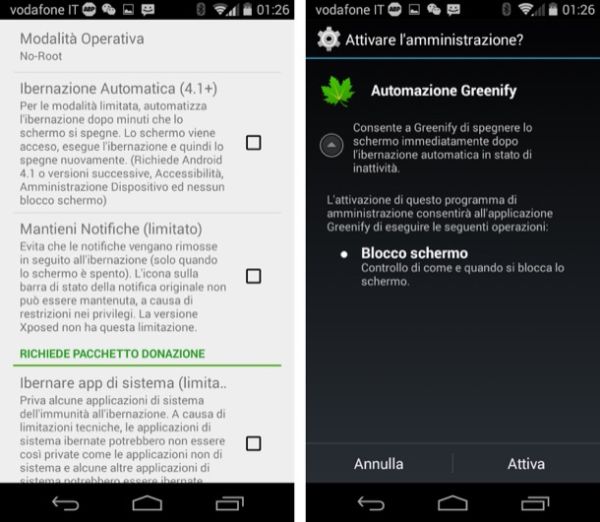
Per scegliere quali applicazioni Android ibernare affidati all'analizzatore app incluso in Greenify. Richiama quindi il menu dell'applicazione e seleziona la voce Guida a Greenify.
Si aprirà una schermata con la lista di tutte le applicazioni in esecuzione (In esecuzione in background), quelle programmate per l'esecuzione automatica a intervalli di tempo variabili (Avvio programmato) e altre app che potrebbero rallentare il dispositivo a causa di funzioni quali le notifiche, il monitoraggio delle risorse del telefono o altro ancora.
Purtroppo non esiste una ricetta magica per individuare le applicazioni giuste da ibernare: devi scegliere in base a quelle che sono le tue esigenze sapendo che ibernare app Android significa non ricevere più le loro notifiche fin quando non si provvede ad avviarle nuovamente.
In altre parole, le applicazioni che devi ibernare sono quelle di cui puoi fare a meno. Usi WhatsApp per comunicazioni importanti con amici e familiari? Non ibernarla? Hai installato Snapchat e WeChat sul telefono ma le usi solo di rado o comunque per comunicazioni non urgenti? Mettile tranquillamente in ibernazione.
Chiaro il concetto? Bene, allora individua le app che vuoi mettere in stop, seleziona i loro nomi dall'analizzatore app di Greenify e pigia sul pulsante verde con la spunta (√) che si trova in basso a destra.
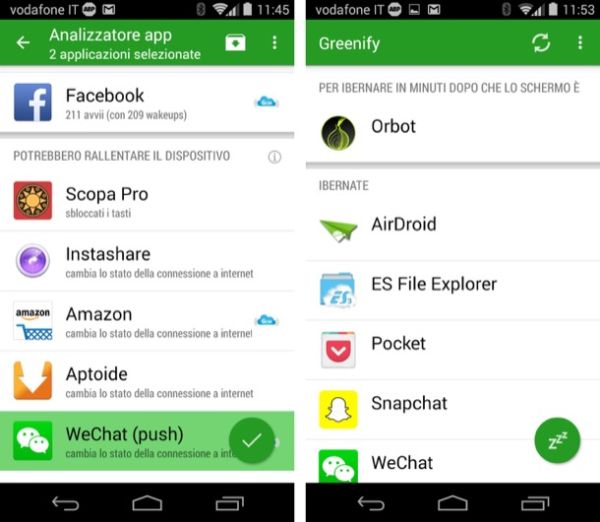
A questo punto, ogni volta che spegnerai lo schermo del telefono, entro qualche minuto Greenify entrerà in azione e terminerà tutte le applicazioni che hai scelto impedendone l'esecuzione automatica o il funzionamento in background. Insomma, le terrà a bada fin quando non sarai tu a richiamarle manualmente.
Mettendo le app in ibernazione non sarai in grado né di ricevere le loro notifiche né di visualizzare quelle mostrate in precedenza da queste ultime. Per ovviare alla mancata visualizzazione delle notifiche pre-esistenti, vai nel menu Funzioni sperimentali di Greenify, pigia sulla voce Mantieni notifiche e seleziona l'icona di Greenify dalla schermata che si apre. Pigia dunque sul pulsante OK e metti la spunta accanto alla voce Mantieni notifiche che hai selezionato in precedenza. Funziona, ma non con tutte le app.
Puoi anche mettere in ibernazione tutte le app che hai scelto in maniera manuale, senza attendere l'operato di Greenify a schermo spento. Basta andare nella schermata principale della app e pigiare sul pulsante Zzz collocato in basso a destra oppure creare un'icona nella home screen usando la funzione Crea scorciatoia per l'ibernazione disponibile nel menu di Greenify.
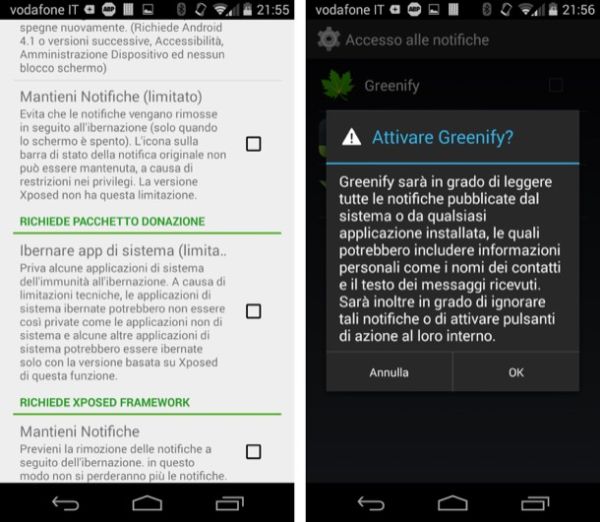
Come accennato all'inizio di questo tutorial, Greenify offre il meglio di sé quando eseguita su un sistema sottoposto a root e quando acquistata nella sua versione completa (che costa 2,29 euro).
Se hai effettuato il root Android sul tuo smartphone e hai acquistato la versione completa della app puoi sfruttare alcune funzionalità avanzate come l'bernazione delle app di sistema e la ricezione di notifiche anche da parte delle applicazioni ibernate.
Per attivarle, devi installare il pacchetto Xposed Installer sul tuo smartphone scaricando l'apposito apk e lanciandolo. Dopodiché devi avviare il download di Xposed Framework entrando in Xposed Installer e selezionando la voce Installa/Aggiorna dal menu Framework, devi accettare di riavviare il dispositivo e infine recarti nella sezione Moduli di Xposed Installer per attivare Greenify.
Ad operazione completata, non ti resta che avviare Greenify, recarti nel menu Funzioni sperimentali della app e attivare le voci Mantieni notifiche (ce ne sono due), Ibernare app di sistema, GCM push per applicazioni Greenifyizzate e Greenifyizzare app di sistema.
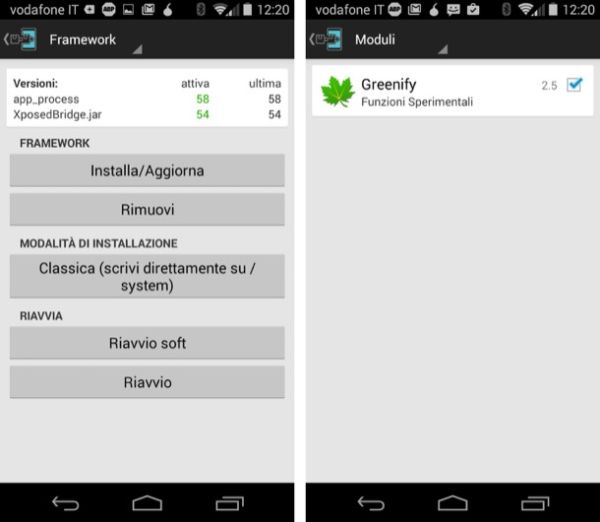
Infine ti segnalo l'utilissima app gratuita Wakelock Detector che funziona solo sui terminali sbloccati e permette di scoprire velocemente quali app tengono maggiormente sotto stress la CPU "svegliandola" nell'arco della giornata, basta selezionare la voce CPU wakelock dal menu collocato in alto a destra.
Attenzione: un utilizzo non corretto della funzione di ibernazione in Android potrebbe portare a malfunzionamenti del sistema e potenzialmente anche alla perdita di dati. Io non mi assumo nessuna responsabilità circa eventuali danni arrecati al tuo smartphone o ai tuoi dati nel tentativo di usare le applicazioni menzionate in questo tutorial.
